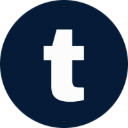如何快速创建一个 Favicon?
输入您想要的文字,选择合适的字体和颜色,然后点击下载按钮即可。系统会自动为您生成各种尺寸的图标文件。您还可以实时预览效果,因为生成的图标会自动显示在浏览器标签上。
支持哪些特效?
目前支持三种主要特效:阴影效果(可调整模糊度和偏移)、描边效果(可设置宽度和颜色)以及渐变效果(支持线性和径向渐变)。您可以组合使用这些特效来创建独特的图标。
如何调整文字位置?
使用位置调整滑块可以改变文字的水平和垂直位置。水平位置范围是 -100% 到 100%,垂直位置也是相同范围。这让您能够精确控制文字在图标中的位置。
为什么要提供多种尺寸的下载选项?
不同的设备和平台可能需要不同尺寸的图标。例如,iOS 设备可能需要较大尺寸,而常规网站 favicon 则使用较小尺寸。提供多种尺寸确保您的图标在各种场景下都能完美显示。
如何使用颜色模板?
在预设的颜色模板中点击您喜欢的配色方案,系统会自动应用该配色到您的图标设计中。这些模板都经过精心设计,确保良好的对比度和视觉效果。
支持哪些图标格式?
目前支持 PNG 和 ICO 两种格式。PNG 格式适用于现代浏览器和设备,而 ICO 格式则是传统 favicon 的标准格式。您可以根据需要选择合适的格式下载。
如何一次性下载所有尺寸的图标?
点击"下载全部尺寸"按钮,系统会自动生成一个包含所有尺寸 PNG 和 ICO 格式图标的 ZIP 压缩包。这个功能特别适合需要完整图标集的用户。
如何调整文字的透明度?
在颜色控制面板中,每个颜色选项下方都有一个透明度滑块,范围从 0% 到 100%。您可以分别调整文字和背景的透明度,创造出半透明的效果。
如何调整字体大小和间距?
在基础样式控制面板中,您可以使用滑块调整字体大小(12-188px)、字间距(-50px 到 50px)和行高(0.8-3)。这些选项让您能够精确控制文字的显示效果。
如何设置图标的圆角?
使用基础样式控制面板中的"背景圆角"滑块,可以将图标背景调整为圆角效果。圆角范围从 0% 到 100%,100% 时将呈现完全圆形。
支持哪些字体?
系统提供多种精选字体,包括 Playfair Display、Roboto、Open Sans、Montserrat、Poppins 等现代字体,以及 UnifrakturMaguntia、MedievalSharp 等特色装饰字体。所有字体都已优化以确保最佳显示效果。
如何使用渐变特效?
在特效面板中选择渐变,可以选择线性渐变或径向渐变。您可以设置起始和结束颜色,对于线性渐变还可以调整角度(0-360度)。这些选项让您能够创建丰富多彩的渐变效果。
字体加粗和斜体如何使用?
在字体设置面板中,点击"粗体"或"斜体"按钮即可应用相应效果。这些效果可以单独使用,也可以组合使用来创建粗斜体效果。注意:并非所有字体都支持这两种样式。
如何让文字居中对齐?
默认情况下文字是居中的。如果需要调整,可以使用位置调整面板中的水平和垂直位置滑块来微调文字的具体位置,直到达到理想的效果。
图标制作完成后如何应用到网站?
下载图标后,将其添加到您的网站根目录,然后在网站的 HTML 头部添加以下代码:<link rel="icon" type="image/x-icon" href="/favicon.ico">。对于不同设备的支持,建议同时使用多个尺寸的图标。
如何在 Favicon 中使用 Emoji?
您可以直接在文本内容中输入 Emoji 表情符号(😊 🎉 ❤️ 等)。Emoji 会被视为普通文字处理,您可以调整大小、颜色和特效。建议使用单个大号 Emoji 来获得最佳显示效果。
如何在 Favicon 中显示多行文字?
在文本内容中输入时按回车键即可创建新的一行。您可以通过调整行高来控制行间距,通过字体大小来确保多行文字都能清晰显示。建议在使用多行文字时适当增加图标尺寸以确保清晰度。